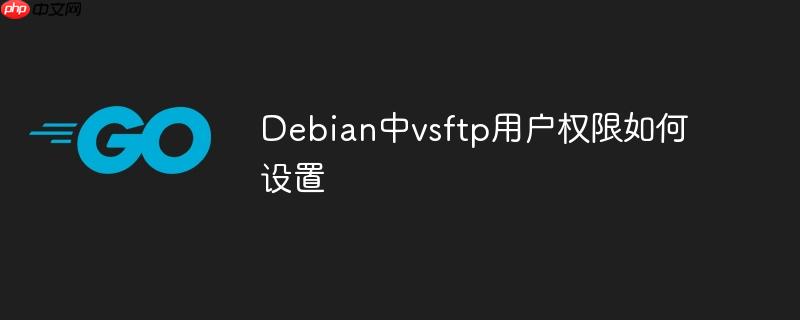
在debian系統里,配置vsftpd的用戶權限需按照如下流程執行:
-
安裝vsftpd軟件包: 若系統還未安裝vsftpd,可打開終端輸入以下命令完成安裝:
sudo apt-get update sudo apt-get install vsftpd
-
編輯vsftpd配置文件: 利用文本編輯工具(像nano或者vim)打開vsftpd的配置文檔。一般位置是/etc/vsftpd.conf。比如,執行以下指令:
sudo nano /etc/vsftpd.conf
-
調整用戶權限設定: 在配置文檔內,定位并依據需求改動以下參數:
- local_enable=YES:使本地用戶能夠登錄。
- write_enable=YES:支持用戶上傳文件的功能。
- chroot_local_user=YES:把本地用戶限定在其主目錄內。這樣能增強系統的安全性。
- allow_writeable_chroot=YES:若開啟了chroot_local_user,此選項也需要開啟以便在chroot環境下授予用戶寫入權限。
- userlist_enable=YES:激活用戶列表功能。這讓你能通過user_list_file指定的文檔來管理哪些用戶可訪問FTP服務器。
- user_list_file=/etc/vsftpd.userlist:定義用戶列表文檔的具體地址。在這個文檔里,你可以增加或刪除允許或禁止訪問FTP服務器的用戶。
- userlist_deny=NO:一旦啟用了user_list_enable,這個選項也得設置。當設為NO時,只有在user_list_file中列出的用戶才能訪問FTP服務器;反之,未在user_list_file中列出的用戶可以訪問FTP服務器。
修改完這些設定后,保存并關閉文檔。
-
重新啟動vsftpd服務: 為了讓新改動生效,運行以下命令重啟vsftpd服務:
sudo systemctl restart vsftpd
-
管理用戶權限: 如果你打開了chroot_local_user,你需要保證用戶的目錄權限正確無誤。運行以下命令更改用戶的主目錄的所有權為該用戶:
sudo chown username:username /home/username
將username替換為實際的用戶名。
至此,您已經在Debian中成功設置了vsftpd的用戶權限。用戶可以通過FTP客戶端連接至服務器,并依據配置的權限執行相應操作。
? 版權聲明
文章版權歸作者所有,未經允許請勿轉載。
THE END



















